A Animation Workbench é uma ferramenta para trabalhar com curvas de função de bípedes. Ele é uma versão personalizada de Vista de Trilha com muitas das mesmas barras de ferramentas e botões, além de alguns outros novos.
Além das operações de padrão da Vista de Trilha, o Workbench tem ferramentas para ajudá-lo a selecionar curvas, analisá-las quanto erros e corrigir automaticamente os erros com base em diferentes configurações. Isto é especialmente útil ao trabalhar com os dados de captura de movimento, ou outros animações que possuem muitas teclas.
Obviamente, também é possível visualizar e manipular a função de curvas para bípedes no padrão do 3ds Max Vista de Trilha e também aumentar a barra de trilha. No entanto, você tem acesso às ferramentas automáticas de análise de erro somente no Workbench
O Animation Workbench exibe as curvas de rotação no espaço bípede local para quaternion e rotações de euler. Isto aumenta a velocidade de manipulação de curva, já que todo o bípede não precisa ser calculado para desenhar uma curva única.
Procedimentos
Exemplo: para exibir o local a curva de rotação local de um link de espinha animado:
- Criar um bípede e
 selecionar seu link de espinha superior.
selecionar seu link de espinha superior.  Definir uma tecla no quadro 0.
Definir uma tecla no quadro 0. - Ir à estrutura 10,
 Rotacionar o link de espinha em 30 graus do eixo Z local e, a seguir,
Rotacionar o link de espinha em 30 graus do eixo Z local e, a seguir,  Definir uma tecla.
Definir uma tecla. - Abra o Animation Workbench.
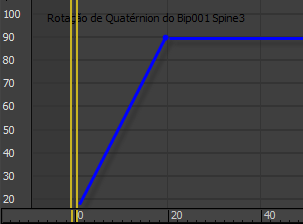
Apenas uma curva é exibida porque a espinha rotaciona no espaço local por padrão.
 Selecione a cabeça do bípede.
Selecione a cabeça do bípede. 
Observe que não há curvas do Workbench porque a cabeça não herdam o link da espinha de rotação e não possui uma rotação interna própria.
Interface
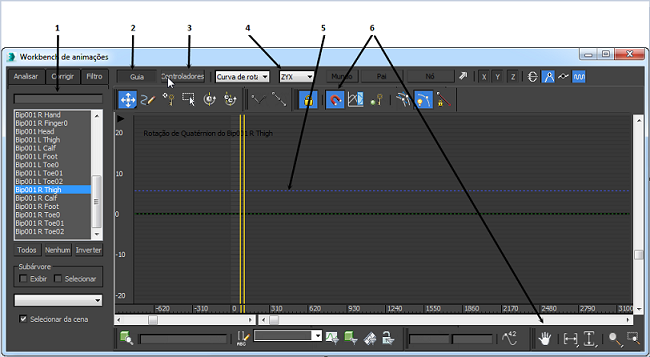
1. Os painéis das guias (Selecionar, Analisar, Concertar e Filtrar)
2. Painéis Aba de Visualização
3. Lista Controladores de Visualização
4. Barra de ferramentas Workbench
5. Visualização de curva
6. Barra de ferramentas Vista de Curva (como a barra de ferramentas Vista de Trilha)
Painel da guia Animation Workbench
O painel da guia Animation Workbench consiste de quatro painéis:
- Painel Selecionar fornece ferramentas para selecionar curvas para as partes bípedes do corpo. Para obter mais informações sobre a interface de usuário do painel Selecionar, veja painel Selecionar .
- Painel Analisar avalia as curvas com relação a condições de erro. Para obter mais informações sobre a interface de usuário do painel Analisar, veja painel Analisar .
- Painel Consertar fornece uma variedade de métodos para serem aplicados aos erros localizados pela análise. Para obter mais informações sobre a interface de usuário do painel Consertar, veja painel Consertar .
- Painel Filtros estes são um tipo especial de fixadores que realizam uma operação sobre cada tecla que é selecionada. Quando nenhuma teclas é selecionada, ele executa a operação sobre toda a curva ao invés de utilizar os resultados da última análise de erro. Utilize esta quando houver erros visíveis no movimento, mas o fixador se recusa a localizá-los.. Para obter mais informações sobre a interface de usuário do painel Filtro, veja painel Filtro .
Utilize o botão na Aba na barra de ferramentas do Workbench para exibir e ocultar o painel de Tab.
Visualizador de curva
À direita da área Aba está a Vista de Curva, onde teclas e curvas para as peças bípedes são exibidas. Este é o mesmo que a janela Chave de Vista de Trilha.
Barra de ferramentas Vista de Curva.
Diretamente acima e abaixo de Vista de Curva são algumas das barras de ferramenta 3ds Max Trilha de Vista. Fornecem o acesso a ferramentas utilizadas para navegar na visualização e manipular as teclas. As barras de ferramentas abaixo da visualização de curva são utilizadas para seleção e navegação; as barras de ferramentas acima da vista da curva são utilizadas para mover, deslizar e escalar teclas; para valores de escala; e adicionar novas teclas.
Barra de ferramentas Animation Workbench
A barra de ferramentas Workbench aumenta o conjunto de ferramentas encontradas no 3ds Max Vista de Trilha. A barra de ferramentas Workbench inclui:
- Aba oculta ou exibe o painel aba Workbench, que contém ferramentas para análise automática de erro e fixadores de correção e filtros.
- Controladores oculta ou exibe uma lista de hierarquia de janela do controlador. Esta é a mesma lista que você vê na Trilha de Vista padrão com os mesmos menus de clique direito usados para atribuir controladores.
- Tipo de Curva Determina quais curvas são exibidas para o objeto selecionado.
As curvas: Curva de Rotação, Velocidade de Rotação, Aceleração de Rota e Salto de Rota representam a rotação.
As curvas: Curva de posição, Velocidade de posição, Aceleração de posição, Salto de posição representam a posição.
Nota: Escolher Curva de Rota ou Curva de Posição ativa Mostrar Curvas de Rotação ou Mostra Bípede, Curvas de Posição, respectivamente, na barra de ferramentas Bípede do Editor de curva.Curvasde Ruído representam a posição e rotação aleatória.
Cada parte bípede pode mostrar todas essas curvas, exceto as trilhas horizontais e verticais que mostram apenas curvas de posição, e a trilha Turn, que mostra apena curvas angulares.
![]() A lista suspensa Pedido de Eixo permite que você escolha a ordem na qual a rotação de curvas será calculada. O pedido segue as mesmas regras de implementação Pedido do eixo Euler Quartenion/Euler.
A lista suspensa Pedido de Eixo permite que você escolha a ordem na qual a rotação de curvas será calculada. O pedido segue as mesmas regras de implementação Pedido do eixo Euler Quartenion/Euler.
![]() Ao manipular a posição das curvas, o Workbench permite que as curvas sejam exibidas em relação ao mundo, raiz bípede, ou qualquer objeto na cena como selecionado por meio do botão de seta.
Ao manipular a posição das curvas, o Workbench permite que as curvas sejam exibidas em relação ao mundo, raiz bípede, ou qualquer objeto na cena como selecionado por meio do botão de seta.
- Universal
-
Mostra curvas em relação ao mundo.
- Raiz bípede
-
Mostra curvas em relação ao objeto raiz bípede (COM).
- Raiz de cena
-
Exibe as curvas em relação a um objeto selecionado. Ative o botão de seta e, a seguir, clique em um objeto em uma viewport. O nome do objeto será exibido no botão.
- Botões X, Y, e Z
-
Selecione quais curvas do objeto selecionado serão exibidas no Workbench.
Nota: Alternar X, Y ou Z também ativa o botão correspondente bípede do Editor de Curva.  Limite de 180
Limite de 180-
Define o Curva Quat para exibir como “fixadas” entre 180 e -180 graus, em vez de acumulado. Padrão=desativado.
 Desenhar ao mover
Desenhar ao mover-
Define o Workbench para atualizar as curvas ao mover as teclas. Quando desativado, as curvas são exibidas como linhas otimizadas até que você solte o botão do mouse após mover ou alterar uma chave. Padrão=ativado.
 Exibir Edição em Camada
Exibir Edição em Camada -
Quando ativado, exibe uma ferramenta gráfica para ajustar conjuntos de teclas ao longo de uma curva dentro de um intervalo.
Para definir a faixa, clique para realçar um dos manipuladores quadrados e, a seguir, arraste. Conforme você arrasta, o manipulador segue a curva.
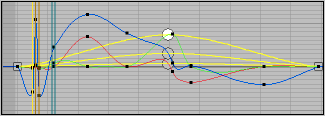
O manipulador segue a curva.
Para definir um deslocamento em camadas, clique para realçar o manipulador circular e, a seguir, arraste para a posição desejada. O manipulador circular segue a curva, a não ser que você mantenha pressionada a tecla Esc. Se você arrastar ao manter pressionada a tecla Esc, é possível mover o manipulador fora da curva, que redimensiona as teclas dentro da faixa.
 Habilitar subanimações
Habilitar subanimações-
Quando ativado, define o Workbench para exibir as curvas das subanimações da peça selecionada em combinação com a posição ou curvas de rotação. As subanimações são controladores de lista que podem ser adicionados para fornecer mais controles de animação para peças de corpo bípede. Padrão=desativado.
Manipulação de chave bípede
Chave de manipulação interativa que se comporta tanto Workbench quanto na Vista de Trilha. A diferença é que não é possível mover as teclas além das outras teclas. Esta é uma restrição de animação com bípede.